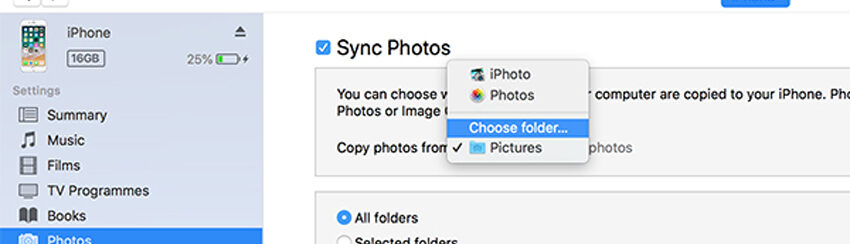Quando sincronizzi il tuo iPhone con iTunes, tale processo carica tutte le foto disponibili dall’app iTunes sul tuo dispositivo iOS. Questo può includere tutte le tue foto e anche quelle che non ti servono. Se non desideri foto indesiderate e stai cercando metodi per rimuovere le foto sincronizzate su iPhone, questa guida è tutto ciò di cui hai bisogno.
Apple offre diversi modi per eliminare le foto sincronizzates su iPhone e puoi utilizzare uno qualsiasi di questi metodi per eliminare le foto indesiderate (anche eventuali doppioni) dal tuo dispositivo. La maggior parte dei metodi seguenti utilizza iTunes ma hai la possibilità di utilizzare anche un software di terze parti se stai cercando maggiore flessibilità e una valida alternativa a iTunes stesso.
Sommario
Parte 1. Eliminare Foto Sincronizzate su iPhone senza iTunes
Se non desideri utilizzare iTunes per rimuovere le foto sincronizzate suiPhone, è disponibile un’ottima alternativa di terze parti che potrebbe aiutarti. Si tratta di Wondershare TunesGO ed è un programma (per PC e Mac) che ti consente di rimuovere qualsiasi file dal tuo iPhone, lavorando direttamente dal tuo computer.
È possibile utilizzare questo software per eliminare tutte le foto che non si vuoi più sul dispositivo. Esso rimuoverà le foto selezionate in modo semplice ed intuitivo. Ci vogliono solo pochi minuti per farlo. Quanto segue mostra come eliminare le foto da iPhone utilizzando TunesGO.
- Collega il tuo iPhone al computer e avvia il software. Il dispositivo verrà automaticamente rilevato dal programma

- Fai clic sull’opzione FOTO nella barra dei menu in alto.
- Scegli le foto che desideri eliminare e fai clic sul pulsante Elimina.
![cancellare-foto-iphone[1]](https://www.softstore.it/wp-content/uploads/2013/10/cancellare-foto-iphone1.jpg)
Le foto che hai selezionato verranno rimosse dal tuo iPhone. Questo è sicuramente il modo più sicuro e pratico per rimuovere foto (e non solo) dal tuo computer in modo selettivo, senza dover fare complesse sincronizzazioni.
Parte 2. Rimuovere Foto Sincronizzate su iPhone con iTunes
Se sei un fan di iTunes e desideri utilizzarlo per svolgere questa attività, ecco i passaggi da seguire.
1. Eliminare le foto sincronizzate da iPhone (per tutte le foto)
Se cerchi un modo per eliminare le foto sincronizzate su iPhone e desideri eliminare tutte le foto, questa sezione ti spiegherà come fare. Fondamentalmente, quello che devi fare è disabilitare l’opzione di sincronizzazione delle foto in iTunes e questo renderà tutte le foto del tuo iPhone non più disponibili.
È un modo facile e veloce per sbarazzarsi di tutte le foto dal tuo iPhone.
- Collega il tuo iPhone al computer utilizzando un cavo USB.
- Apri l’app iTunes e fai clic sul tuo dispositivo nell’app.
- Seleziona Foto dalla barra laterale sinistra sullo schermo per visualizzare le impostazioni delle foto.
- Deseleziona la casella che dice Sincronizza foto e fai clic su Rimuovi foto sullo schermo
- Tutte le foto sincronizzate con iTunes verranno rimosse dal tuo iPhone.

2. Rimuovere le foto sincronizzate su iPhone (solo album selezionati)
Se stai solo cercando un modo per rimuovere determinati album di foto sul tuo iPhone, il seguente metodo (che fa uso di iTunes) dovrebbe aiutarti.
Ecco i passaggi precisi per rimuovere le foto di un determinato album su un iPhone utilizzando iTunes.
- Collega il tuo iPhone al computer tramite USB e avvia l’app iTunes.
- Fai clic sul tuo dispositivo e scegli Foto dalla barra laterale di sinistra.
- Scegli Album selezionati dal menu a tendina e poi Copia foto da e deseleziona gli album di cui desideri eliminare le foto.
- iTunes non sincronizzerà le foto dai tuoi album deselezionati e rimuoverà le foto per quegli album dal tuo iPhone.

3. Rimuovere le foto sincronizzate su iPhone sincronizzando una nuova cartella
In realtà esiste un trucco per eliminare le foto dal iPhone che sono state sincronizzate col tuo computer. Puoi creare una cartella vuota sul tuo computer e lasciare che iTunes la sincronizzi con il tuo iPhone. Poiché la cartella non contiene foto, tutte le foto spariranno anche dal tuo iPhone. Quanto segue mostra come farlo.
- Crea una cartella vuota sul tuo computer.
- Avvia l’app iTunes e collega il tuo iPhone al computer.
- Fare clic su Foto nella barra laterale sinistra per visualizzare le opzioni per le foto.
- Fare clic su Copia foto dal menu e seleziona Scegli cartella. Quindi, scegli la tua cartella vuota.
- Quando iTunes si sincronizza con il tuo iPhone, esso sincronizzerà il contenuto della cartella vuota con il tuo dispositivo. Di conseguenza, il tuo iPhone non riceverà foto e l’intera libreria verrà rimossa dal telefono.


GloboSoft è una software house italiana che progetta e sviluppa software per la gestione dei file multimediali, dispositivi mobili e per la comunicazione digitale su diverse piattaforme.
Da oltre 10 anni il team di GloboSoft aggiorna il blog Softstore.it focalizzandosi sulla recensione dei migliori software per PC e Mac in ambito video, audio, phone manager e recupero dati.